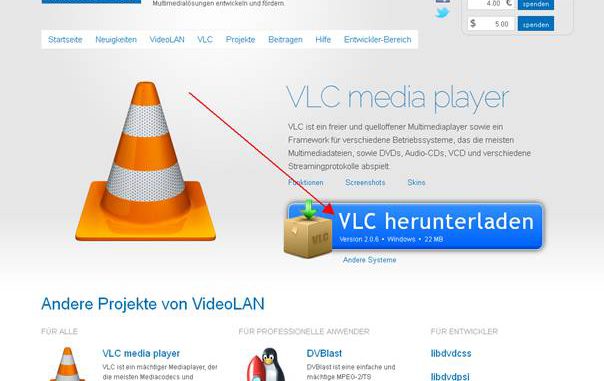
In diesem Tutorial will ich Ihnen zeigen, wie man den VLC media player installiert und wie man mit den Grundfunktionen bedient.
Der VLC ist ein freier und quelloffener Multimediaplayer, der die meisten Multimediadateien, sowie DVDs, Audio-CDs, VCD und verschiedene Streamingprotokolle abspielt.
VLC media player installieren
Wir laden den VLC media player direkt von dieser Webite http://www.videolan.org/ herunter. Dazu klicken wir auf die blaue Schaltfläche “VLC herunterladen”.
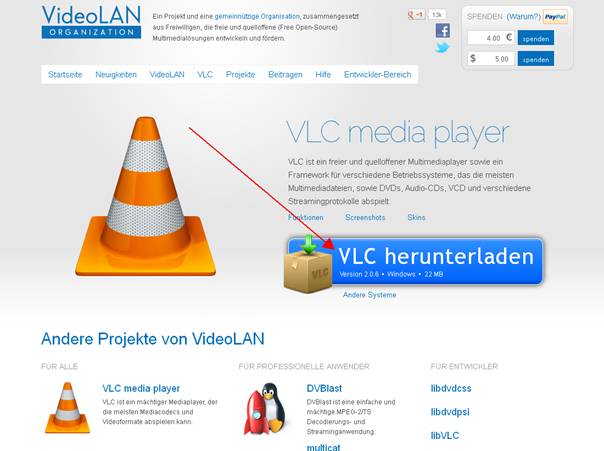
Nach dem Klicken vergehen einige Sekunden,dann springt eine Meldung auf, dort klicken wir dann auf die Schaltfläche “Datei speichern”.

Wenn der Download fertig ist, öffnen wir den Download Ordner und klicken doppelt auf die Installations-Datei.
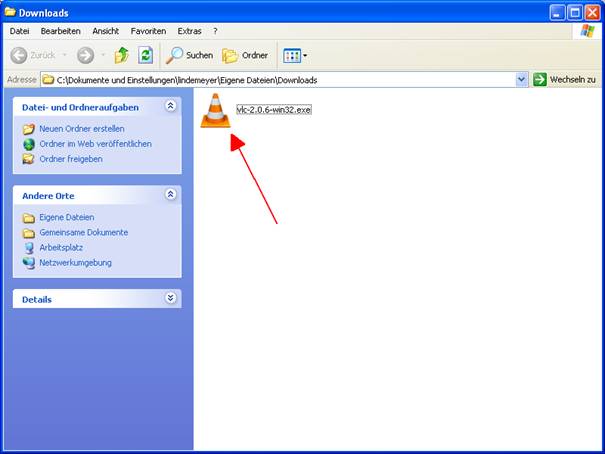
Als nächstes erscheint ein kleines Fenster, dort kann man die Installtions-Sprache auswählen. Wir lassen die Einstellung auf “Deutsch” eingestellt und klicken dann auf die Schaltfläche “OK”.

Beim nächsten Fenster sollte man die angebotene Empfehlung wahrnehmen, alle anderen Programme zu schließen und dann klicken wir auf die “Weiter” Schaltfläche.
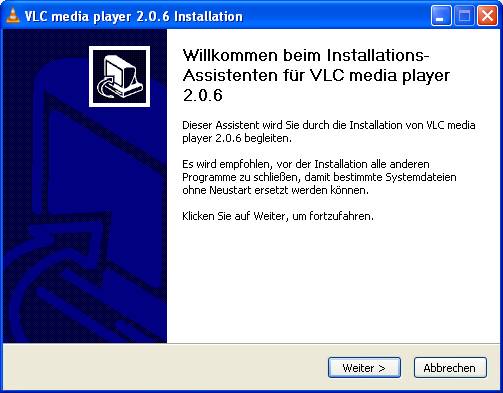
Im nächsten Fenster lesen wir das Lizenzabkommen. Wir klicken wieder auf die “Weiter” Schaltfläche.
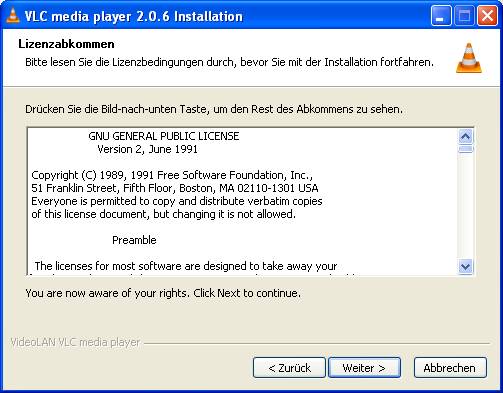
Es erscheint ein Fenster, in dem wir die Möglichkeit haben, Komponenten auszuwählen oder abzuwählen. Wir lassen die Einstellungen so wie sie vorgegeben sind und klicken auf die Schaltfläche “Weiter”.
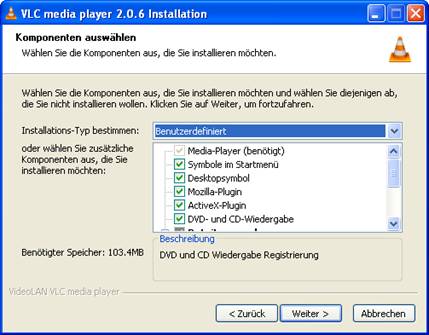
Im nächsten Fenster kann man über die Schaltfläche “Durchsuchen” das Zielverzeichnis ändern, aber wir lassen die voreingestellten Einstellungen und klicken auf die Schaltfläche “Installieren”.
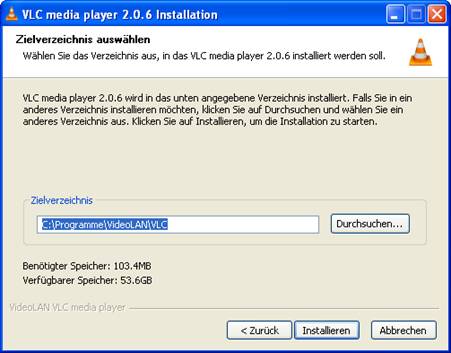
Im nächsten Fenster können wir die Installtion mitverfolgen.
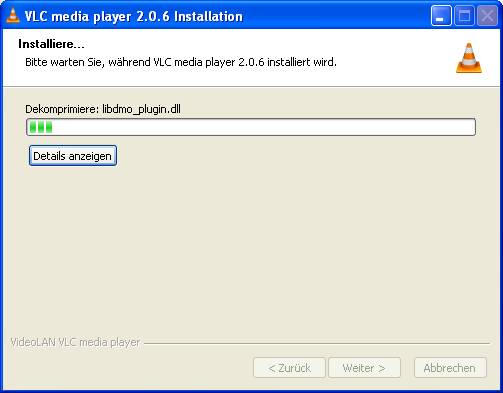
Wenn die Installtion beendet ist, erscheint ein neues Fenster. Wir lassen die Option “VLC media player 2.0.6 ausführen” angeklickt und klicken auf die Schaltfläche “Fertig stellen”.
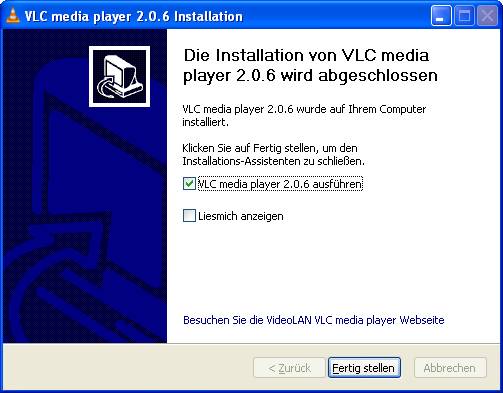
Wenn der VLC zum ersten Mal startet, kann man, wenn man will, Optionen zu den Privatsphären- und Netzwerkzugriff-Regeln ab- oder wieder anwählen. Wir lassen die Optionen so wie sie sind und klicken auf die Schaltfläche “Sichern und fortsetzen”.
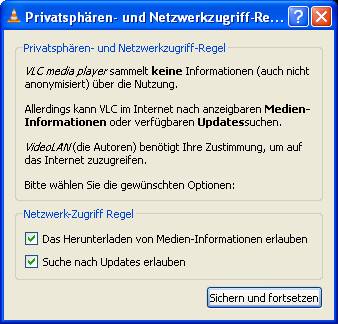
Die Benutzerfläche
Die obere Leiste ist die Befehlsleiste, darunter ist die Video-Anzeige und unten zuerst die Zeitleiste und darunter die Bedienelemente wie bei einem CD-Player. Die Lautstärke kann man einfach durch Klicken in Lautstärke-Anzeige einstellen.
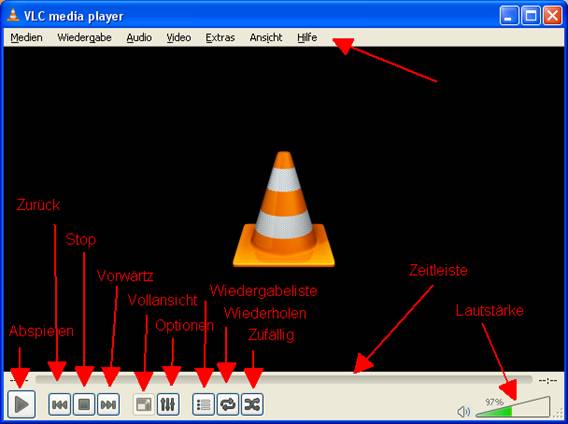
Eine Datei öffnen
Wenn wir jetzt eine Video- oder eine Musik-Datei öffnen wollen, klicken wir in die Befehlsleiste auf „Medien“ und dann auf „Datei öffnen…“.
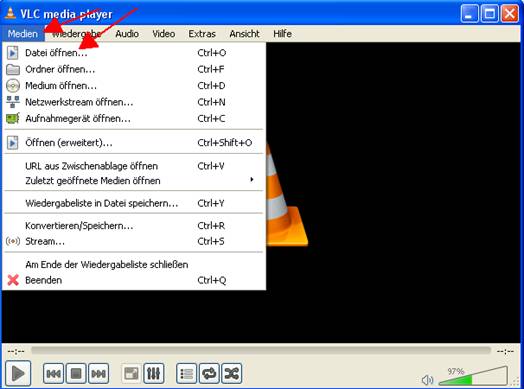
Jetzt öffnet sich ein Datei-Dialog wo wir die zu öffnende Musik- oder Video-Datei auswählen können, dann klicken wir auf die Schaltfläche „Öffnen“.
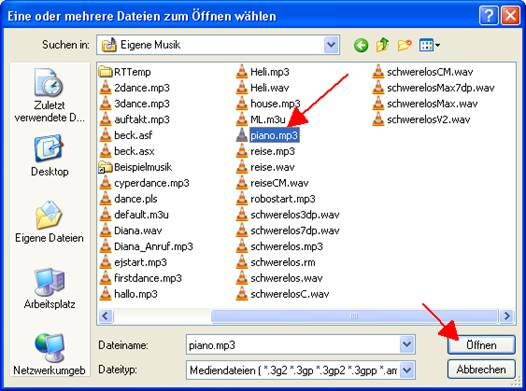
Danach wird die Datei abgespielt, es kann je nach Größe der Datei einige Momente dauern, bis die Wiedergabe startet. Wenn es sich bei der Datei um ein Video handelt, wird das Video auf Video-Ausgabe abgespielt.

Ordner öffnen
Mit Ordner öffnen kann man einen Ordner öffnen, wo dann alle unterstützenden Medien-Dateien nacheinander abgespielt werden. Wir klicken in der Befehlsleiste auf „Medien“ und dann auf „Ordner öffnen…“.
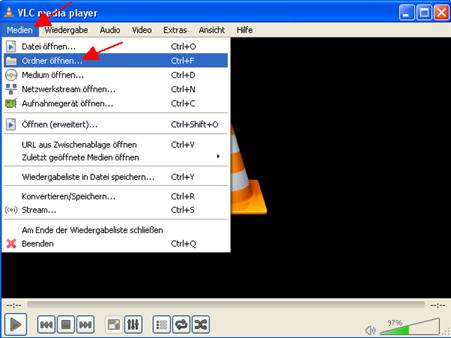
Es öffnet sich ein „Ordner suchen Dialog“ ,in dem man den Ordner auswählen kann mit den Medien, die man abspielen will. Dann klickt man auf die „OK“ Schaltfläche. Alle unterstützenden Medien-Dateien in diesen Ordner werden abgespielt.
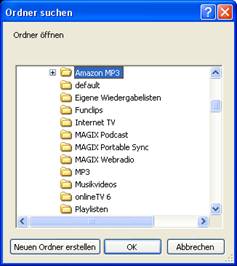
Medium öffnen
Um eine CD oder eine DVD wiederzugeben, klicken wir in der Befehlsleiste auf „Medien“ und dann auf „Medium öffnen…“.
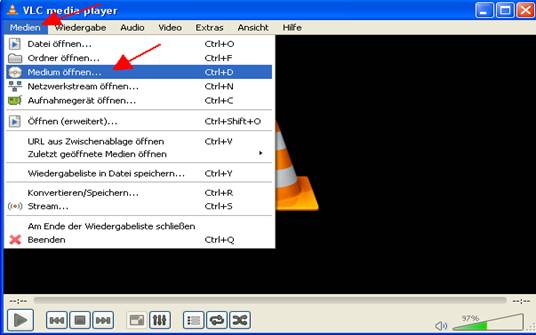
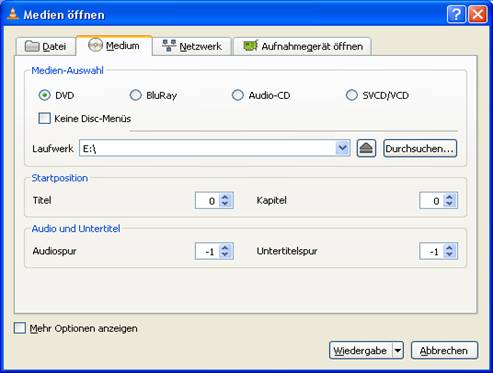
Es öffnet sich ein Fenster, in welchem man das Medium auswählen kann, das man abspielen will. Als nächstes kann man das Laufwerk auswählen, in dem das Medium, das man abspielen will, liegt. Darunter kann man noch die Startposition und die Audiospur auswählen.
Wenn man dann alles nach seinen Wünschen eingestellt hat, kann man auf die „Wiedergabe“ Schaltfläche klicken und die Wiedergabe starten.
Netzwerkstream öffnen
Wenn man eine Medien-Datei oder einen Medien-Stream über das Netzwerk oder das Internet wiedergeben will, klickt man in der Befehlsleiste auf „Medien“ und dann auf „Netzwerkstream öffnen…“.
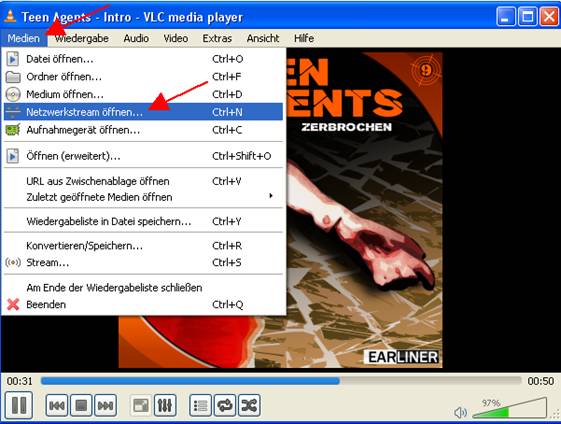
Es öffnet sich ein Fenster, wo man die Server-Adresse eingeben kann, wo der Medien-Stream oder die Medien-Datei liegt und klickt dann auf die „Wiedergabe“ Schaltfläche.
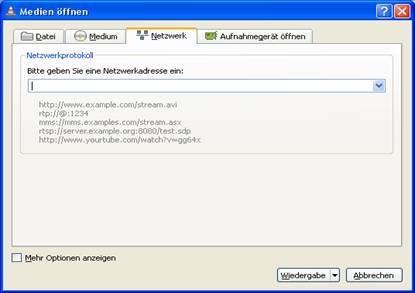
Die anderen Medien-Funktionen werde ich in diesem Turtorial nicht besprechen. Die Grundfunktionen kennen wir jetzt.
Wiedergabe
Im Menüpunkt „Wiedergabe“ in der Befehlsleiste gibt es wieder Steuerungselemente wie in der Wiedergabeleiste und weitere Elemente zur Navigation in Titel, Kapitel usw.
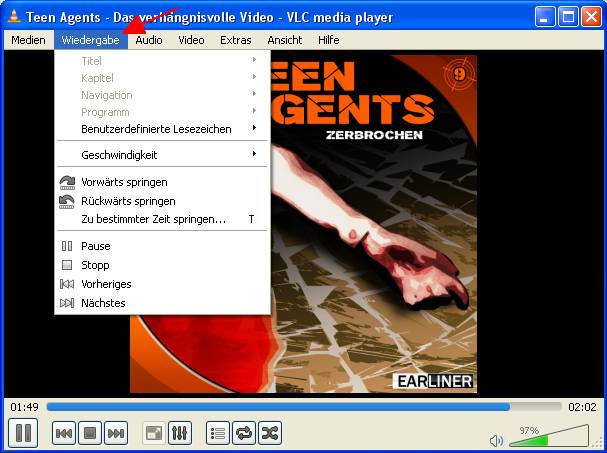
Audio und Video
Mit den Menüpunkten „Audio“ und „Video“ in der Befehlsleiste kann man Audio- und Video-Einstellungen und Funktionen einstellen oder nutzen.
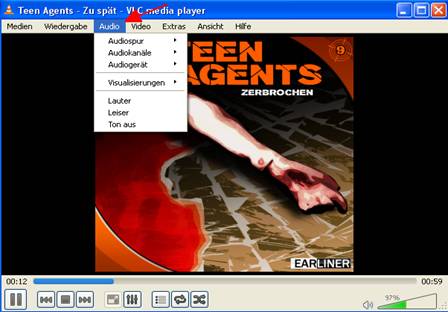
Extras
Über den Menüpunkt „Extras“ in der Befehlsleiste kann man noch weitere Funktionen nutzen und Informationen abrufen.
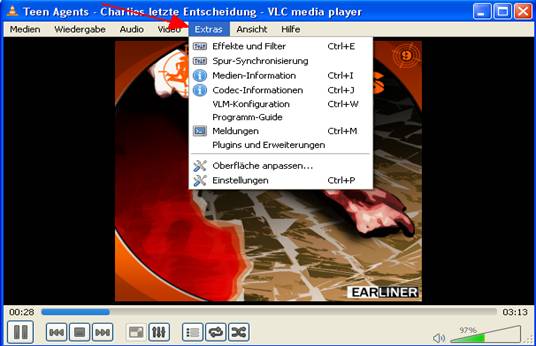
Ansicht
Mit dem Menüpunkt „Ansicht“ in der Befehlsleiste man kann z. B.: eine Wiedergabeliste einblenden oder auf Vollansicht schalten.
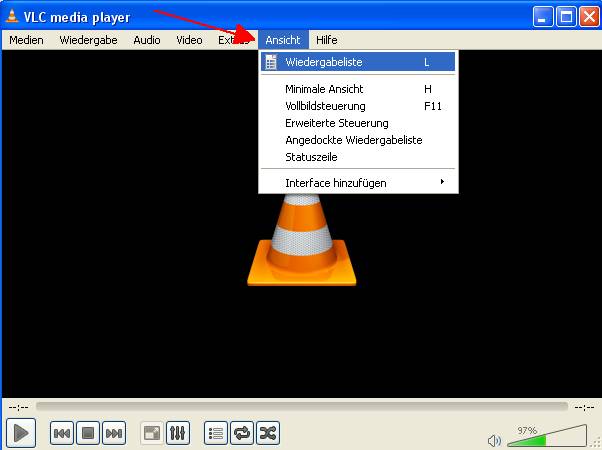
Â
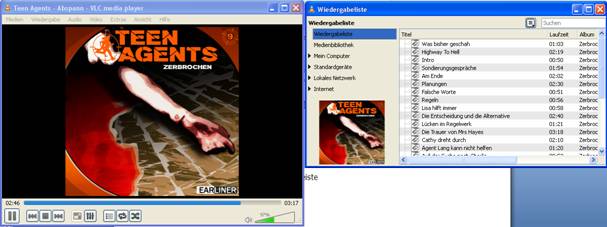
Hilfe
Mit dem Menüpunkt „Hilfe“ in der Befehlsleiste ruft man nach Hilfe, wenn man nicht mehr weiter kommt, man kann dort auch noch nach neuen Updates suchen.
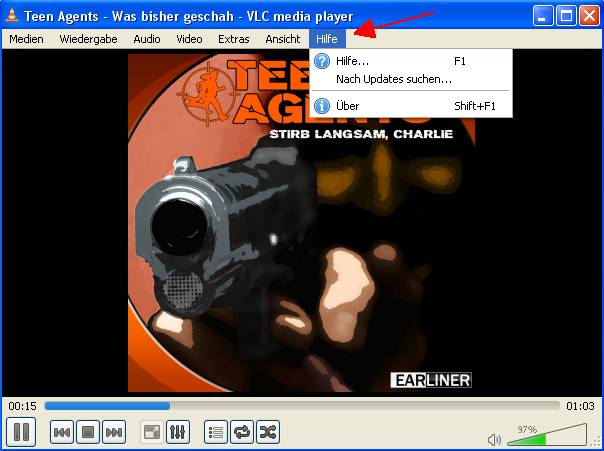
Kontextfunktion im Explorer
Was noch sehr praktisch ist, ist die Kontextfunktion im Explorer. Wenn man mit einem Rechtsklick auf einen Ordner mit Media-Dateien oder auf eine Media-Datei klickt, kann man diese zu einer Wiedergabeliste hinzufügen..
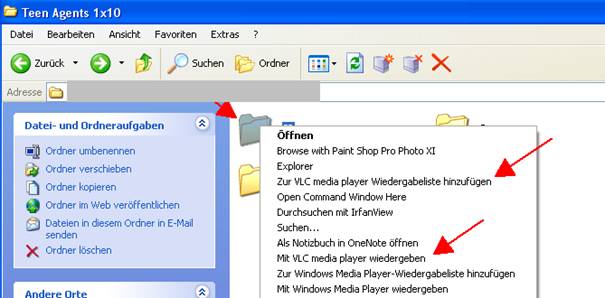
Schluss
Jetzt haben Sie Grundfunktionen des VLC medias players kennengelernt und können an Ihrem PC Musik oder Hörbücher genießen. Zum Schluss wünsche ich Ihnen viel Spaß mit dem VLC.M.Lindemeyer

Leave a Reply